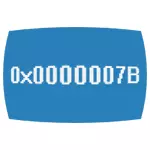
In diesem Artikel werde ich detailliert die möglichen Gründe für das Erscheinungsbild des blauen Bildschirmstopps 0x0000007b in Windows XP oder Windows 7 beschreiben und wie dieser Fehler korrigiert wird.
Wenn BSOD 0x0000007B beim Installieren von Windows XP auf einen neuen Laptop oder Computer installiert wird
Die häufigste Option, die in Accessible_Boot_Device-Fehler aufgetreten ist, ist heute kein Festplatten-Problem (aber diese Option ist jedoch möglich, um den niedrigeren) und die Tatsache, dass Windows XP den Standard-SATA-Modus der AHCI-Festplatten nicht unterstützt, was jetzt wiederum ist Standardmäßig auf neuen Computern verwendet.
Es gibt zwei Möglichkeiten, den Fehler 0x0000007B in diesem Fall zu korrigieren:
- Aktivieren Sie im BIOS-Kompatibilitätsmodus (UEFI) oder IDE für Festplatten, sodass Windows XP mit ihnen "in alt" arbeiten kann.
- Um Windows XP zu zwingen, den AHCI-Modus aufrechtzuerhalten, indem Sie die erforderlichen Treiber in die Verteilung hinzufügen.
Berücksichtigen Sie jede dieser Methoden.

Aktivieren Sie den IDE-Modus für SATA
Die erste Möglichkeit besteht darin, die SATA-Laufwerksmodi mit AHCI auf der IDE zu ändern, wodurch Windows XP auf einer solchen Disc installiert werden kann, ohne das Erscheinungsbild des blauen Bildschirms 0x0000007b aufzunehmen.
Um den Modus zu ändern, gehen Sie in das BIOS (von UEFI) auf Ihrem Laptop oder Computer, danach finden Sie in der integrierten Peripheriegeräte-Position SATA RAID / AHCI-Modus, Onchip-SATA-Typ oder nur SATA-Modus Installieren Sie native IDE oder nur IDE (auch Dieser Artikel kann sich in der Erweiterung - SATA-Konfiguration in UEFI befinden).
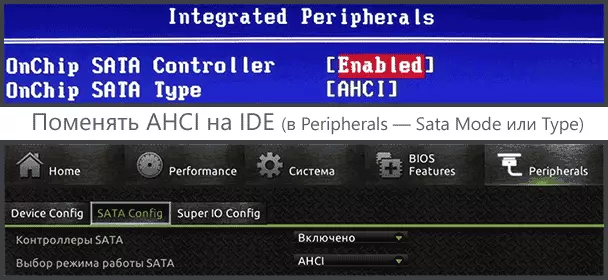
Speichern Sie danach die vorgenommenen BIOS-Einstellungen, und diesmal muss die XP-Installation ohne Fehler bestehen.
Integration von SATA AHCI-Treibern in Windows XP
Eine zweite Methode, mit der der Fehler 0x0000007b bei der Installation von Windows XP verwendet werden kann, besteht darin, die erforderlichen Treiber in die Verteilung zu integrieren (übrigens können Sie das XP-Image im Internet mit bereits integrierten AHCI-Treibern finden). Dies hilft dem kostenlosen Nlite-Programm (es gibt noch einen - MSST-Integrator).
Zunächst müssen Sie SATA-Treiber mit AHCI-Unterstützung für den Textmodus herunterladen. Solche Treiber befinden sich auf den offiziellen Websites von Herstellern Ihres Motherboards oder Laptops, obwohl sie normalerweise ein zusätzliches Auspacken des Installationsprogramms benötigen und nur die erforderlichen Dateien zuordnen. Gute AHCI-Treiberauswahl für Windows XP (nur Intel) ist hier verfügbar: http://www.win-graid.com/t22f23-Guide-integration-of-intels-Aid-Aid-drivers-intO-Windows XP-WKWK- CD.HTML (in Zubereitungen). Entpackte Treiber legen auf Ihrem Computer in einen separaten Ordner ein.

Sie benötigen auch ein Windows XP-Image und den Ordner auf der Festplatte mit einer unverpackten Verteilung.
Laden Sie danach das Nlite-Programm von der offiziellen Site herunter und installieren Sie ihn, wählen Sie die russische Sprache aus, wählen Sie im nächsten Fenster auf "Weiter" klicken und folgen Sie diesen Schritten:
- Geben Sie den Pfad zum Ordner mit Dateien des Bildes von Windows XP an
- Markieren Sie zwei Punkte: Treiber und ISO-Startbild
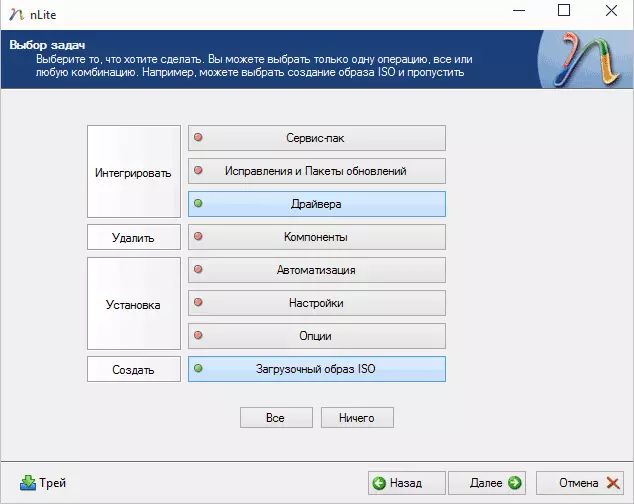
- Klicken Sie im Fenster "Treiber" auf "Hinzufügen" und geben Sie den Pfad zum Ordner mit den Treibern an.
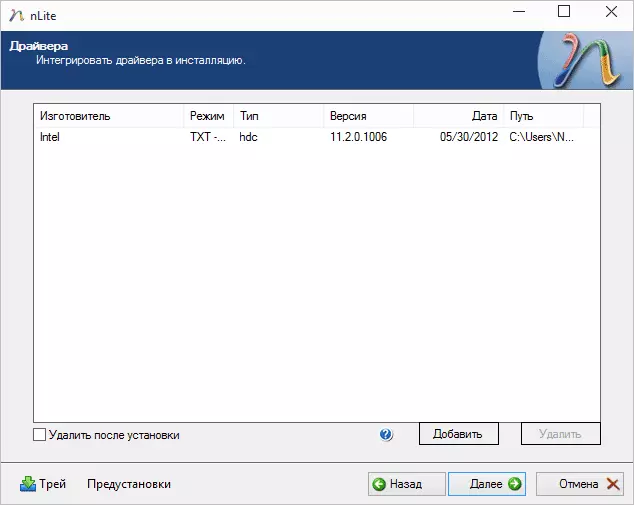
- Geben Sie bei der Auswahl von Treibern den "Textmodus-Treiber" an und fügen Sie einen oder mehrere Treiber entsprechend Ihrer Konfiguration hinzu.
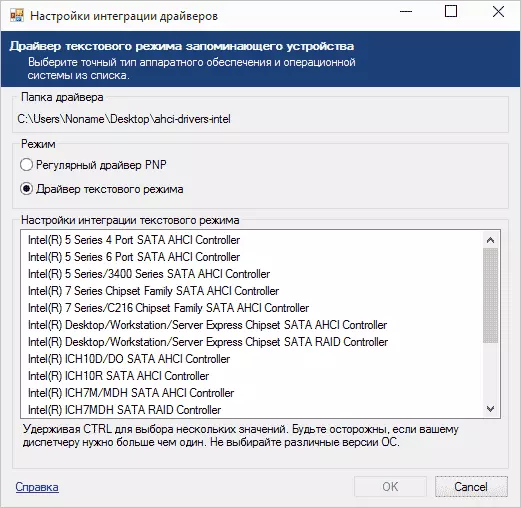
Nach Fertigstellung beginnt die Erstellung von bootfähigem ISO Windows XP mit integrierten SATA-AHCI- oder RAID-Treibern. Das erstellte Bild kann auf eine Festplatte geschrieben oder ein bootfähiges Flash-Laufwerk erstellen und das System installieren.
0x0000007b inchscessible_boot_device in Windows 7
Das Erscheinungsbild eines Fehlers 0x0000007b in Windows 7 wird am häufigsten durch die Tatsache verursacht, dass der Benutzer, der das Lesen, dass es besser ist, AHCI einzubeziehen, insbesondere wenn er ein Solid-State-SSD-Antrieb hat, in das BIOS ging und es eingeschaltet.In der Tat erfordert häufig keine einfache Inklusion, sondern auch "Zubereitung", was ich bereits in den Artikel geschrieben habe, wie man AHCI aktiviert. Am Ende der gleichen Anweisungen befindet sich ein Programm zum automatischen Fixierstopp 0x0000007B incAccessable_boot_device.
Weitere mögliche Ursachen dieses Fehlers
Wenn die Gründe für die bereits beschriebenen Fehler nicht für Ihre Situation geeignet sind, können sie in beschädigten oder fehlenden Betriebssystemtreibern, Gerätekonflikten verwundet werden (wenn Sie plötzlich neue Geräte installiert haben). Es besteht die Möglichkeit, dass Sie nur ein anderes Downloadgerät auswählen müssen (dies kann beispielsweise mit dem Startmenü verwendet werden).
In anderen Fällen spricht der BSOD-Stopp 0x0000007b Blue Screen am häufigsten über Probleme mit einer Festplatte eines Computers oder Laptops:
- Es ist beschädigt (Sie können mit Hilfe von speziellen Programmen überprüfen, indem Sie sie von LiveCD ausführen).
- Etwas ist falsch mit den Plumen - prüfen Sie, ob sie gut angeschlossen sind, versuchen Sie es ersetzt.
- Theoretisch kann das Problem mit der Stromversorgung der Festplatte sein. Wenn der Computer nicht immer das erste Mal eingeschaltet wird, kann es plötzlich ausgeschaltet werden, es ist dabei möglich (Überprüfen und Ändern der Stromversorgung).
- Es kann auch Viren im Ladebereich der Scheibe (extrem selten) sein.
Wenn nichts hilft, aber die Festplattenfehler befinden sich nicht, versuchen Sie, Windows (vorzugsweise nicht älter als 7) erneut zu installieren.
